Redarea videoclipuri prin USB
Puteți reda fișiere video salvate pe un dispozitiv de memorie USB.
Conectați un dispozitiv USB la portul USB și redarea va începe automat.
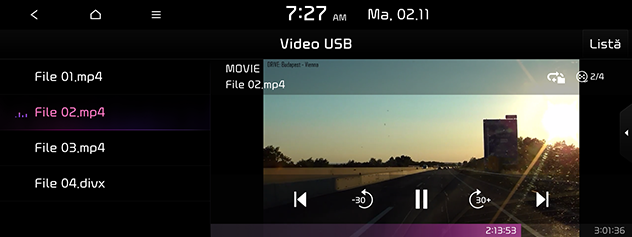
-
Pentru redarea unui videoclip de pe USB în timp ce este redată o altă sursă, apăsați MEDIA > Video USB.
-
Redarea video nu este disponibilă în timpul deplasării. (Din cauza regulilor de circulație, videoclipurile sunt disponibile doar în timp ce vehiculul este oprit sau schimbătorul este în poziția P.)
-
Redarea video de pe USB nu este acceptată în Hong Kong.
-
Butonul de setare a efectelor sonore poate apărea pe ecran în funcție de specificațiile amplificatorului. Consultați secțiunea „Reglarea efectului sonor (dacă această opțiune există)”.
Pauză
Puteți pune pauză în timpul redării fișierului.
Apăsați [ ] pe ecran.
] pe ecran.
Apăsați [ ] de pe ecran pentru a continua redarea.
] de pe ecran pentru a continua redarea.
Salt
Puteți reda fișierul anterior sau următor.
|
Poziție |
Descriere |
|
Ecran |
|
|
Unitatea frontală (sau telecomanda de pe volan) |
|
Căutare
Puteți derula înapoi/înainte până la un anumit punct din fișier.
|
Poziție |
Descriere |
|
Ecran |
Țineți apăsat [ |
|
Unitatea frontală (sau telecomanda de pe volan) |
Țineți apăsat A SEEK/TRACK D sau [S/W] și apoi eliberați în momentul dorit. |
Atunci când trageți sau atingeți partea dorită de pe bara de progres, va fi redată partea selectată din video.
Căutare (dacă este echipat)
Puteți reda fișierul direct, căutând fișierul dorit.
-
Rotiți butonul ENTER/FILE/TUNE pentru a căuta fișierul dorit.
-
În cazul în care fișierul dorit este afișat, apăsați butonul ENTER/FILE/TUNE pentru redarea fișierului.
Listă
Puteți reda fișierul dorit căutând lista de fișiere de pe dispozitivul USB.
-
Apăsați Listă.
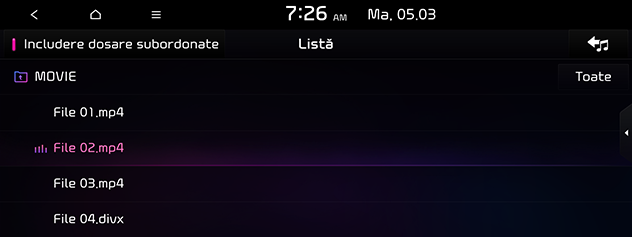
-
Apăsați pe fișierul dorit.
-
Apăsați [
 ] pentru mutarea într-un folder superior.
] pentru mutarea într-un folder superior. -
Dacă doriți să redați toate fișierele din listă, apăsați Toate.
-
Apăsați Includere dosare subordonate pentru redarea repetată, inclusiv conținutul din subfoldere.
-
Apăsați [
 ] pentru a reveni la ecranul de redare.
] pentru a reveni la ecranul de redare.
Repetare
Fișierul redat în prezent este redat în mod repetat.
-
Apăsați [
 ].
].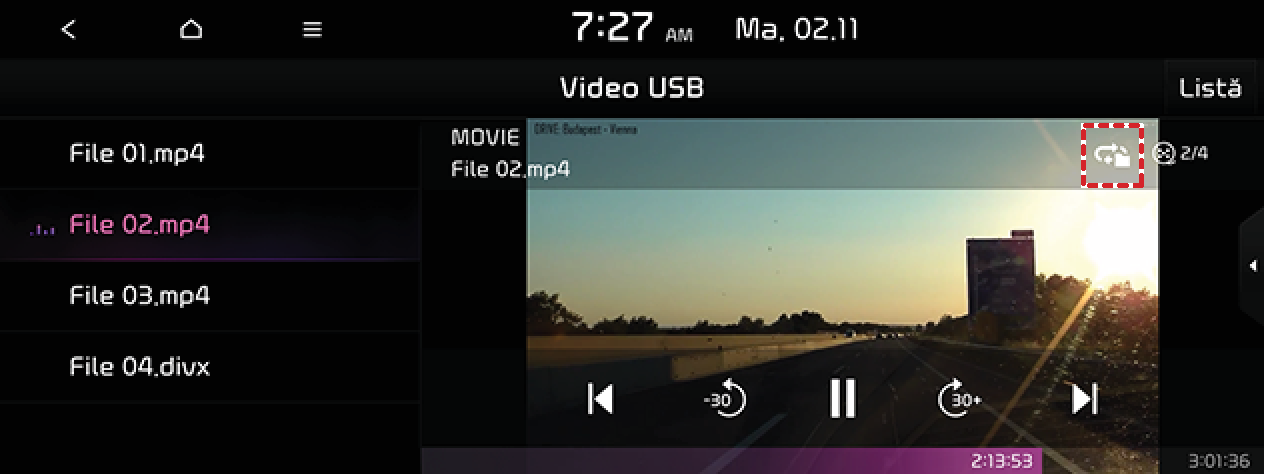
-
Selectați modul dorit apăsând [
 ] în mod repetat.
] în mod repetat.-
[
 ]: Redă toate fișierele în mod secvențial.
]: Redă toate fișierele în mod secvențial. -
[
 ]: Repetă toate fișierele din folderul actual.
]: Repetă toate fișierele din folderul actual. -
[
 ]: Repetă fișierul actual.
]: Repetă fișierul actual.
-
Informații despre fișier
Această funcție afișează informații despre numele, rezoluția și timpul de redare al fișierului.
-
Apăsați [
 ] > Info.
] > Info.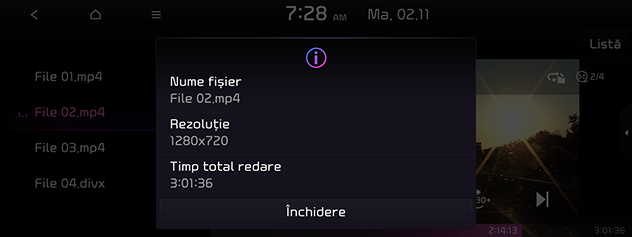
-
Apăsați Închidere.
Modificare audio (dacă este disponibilă ca dotare)
Puteți selecta audio atunci când fișierul video acceptă multi-audio.
-
Apăsați [
 ] > Modificare audio.
] > Modificare audio. -
Selectați audio dorit.
Setări afișaj
-
Apăsați [
 ] > Setări afișaj.
] > Setări afișaj. -
Pentru mai multe detalii, consultați secțiunea „Afișaj”.
Setări de sunet
-
Apăsați [
 ] > Setări de sunet.
] > Setări de sunet. -
Pentru mai multe detalii, consultați secțiunea „Sunet”.
 /
/ ].
]. ]/[
]/[ ] pentru a decala cu 30 de secunde înapoi/înainte.
] pentru a decala cu 30 de secunde înapoi/înainte.